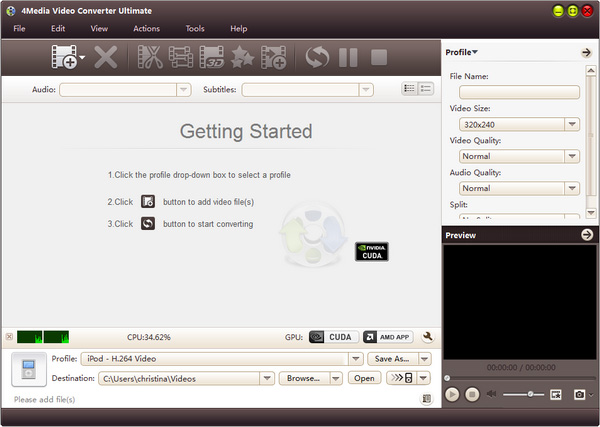Ég get ekki hlaðið inn WLMP skrá á YouTube hver getur help?
Það eru nokkrar ástæður sem geta banna þig frá að senda inn myndskeið á YouTube. Sumir af algengustu ástæðum eru skortur gott net tengingu eða hlaða upp stærð, sem er handan við hlaða takmörk. Mikilvægast, þú gætir verið að hlaða inn vídeó skrá á sniði sem ekki er studdur af YouTube. Besta leiðin til að hlaða WMM á YouTube er að umbreyta skrá fyrst til snið sem eru studd af YouTube. Til að breyta og senda Windows Movie Maker vídeó á YouTube, þú þarft að lesa greinina hér að neðan.
Auðveld leið til að hlaða upp Windows Movie Maker vídeó á YouTube
Auðveldasta leiðin til að senda inn í Windows Movie Maker skráa í gegnum iSkysoft iMedia Breytir Deluxe fyrir Windows. Forritið hjálpar umbreyta the vídeó til allir sniði sem er studd af YouTube þannig að hlaða á ferli auðvelt og hraðar. Að auki, það er hægt að breyta vídeó með grunn-og háþróaður verkfæri útgáfa svo að nýja myndbandið verður að hafa allar upplýsingar sem þú vilt. Meira svo, þetta myndband breytir hjálpar þér að umbreyta eins margar skrár sem þú vilt án þess að stærðarmörkum, og hlaða þeim á YouTube sem óskað er. Það styður hraðari viðskipti með engin gæði tap þar sem það gerir viss um að upprunalega gæði af vídeó er viðhaldið.
Video Converter - iSkysoft iMedia Breytir Deluxe
Fá besta YouTube Video sendandi
- Það hjálpar umbreyta vídeó og hljómflutnings og deila þeim á YouTube, Facebook, Hulu, Vevo, Vimeo og öðrum streyma staður fyrir fleiri áhorfendur og athugasemdir.
- Það breytir við nánast hvaða hljóð / vídeó skrá snið. Sumir af the stuðningsmaður hljómflutnings-og vídeó snið eru M4V, HD MOV, HD TRP, 3D MKV, 3D MP4, MOV, WMV, MKV, M2TS, Tod, TRP, TP, FLV, OGG, MKA, MANNAPI, WAV, VMA, ac3 o.fl.
- iSkysoft iMedia Breytir Deluxe vinnur sem útgáfa tól til að hjálpa þér að breyta myndbandið. The stuðningsmaður útgáfa lögun fela í sér; snyrtingu, cropping, snúningur, og stilla hlutföllum, andstæða, mettun og birtu.
- Það hefur innbyggðri Media Downloader sem hjálpar notendum að sækja á netinu vídeó frá mismunandi stöðum eins og YouTube, Facebook, Hulu, Vimeo, Vevo, o.fl.
Skref-fyrir-skref leiðbeiningar til að umbreyta og Upload Windows Movie Maker vídeó á YouTube
Step 1: Flytja WLMP Skrár
Ræsa Windows (Live) Movie Maker frá "Start" valmyndina og fara í "File"> "Open Project" til að opna þinn Gluggakista Movie Maker skrá. Þá fara að "File"> "Save Movie" til að flytja skrána sem WMV vídeó.

Skref 2: Flytja Windows Movie Maker vídeó til iSkysoft iMedia Breytir Deluxe
Að flytja vídeó til the program, þú þarft að ganga úr skugga um að forritið er sett, síðan unnin á "Bæta við skrám" hnappinn efst til vinstri við the program gluggi. Smelltu möguleika og veldu síðan WLMP vídeó skrá frá the heimamaður mappa. Þú getur einnig draga og falla the Windows Movie Maker vídeó á aðal glugganum.

Skref 3. Veldu framleiðsla snið
Á the réttur hlið af the gluggi, fara í frálagssnið kafla. Smelltu á snið valkostur og úr listanum sem birtist leit að einhverju vídeó snið stuðningsmaður frá YouTube hlaða og velur hana. Á þessum tímapunkti getur þú nýta útgáfa verkfæri til að skera, klippa, klippa, breyta hljóðstyrk, birta, andstæða og gera nokkrar aðrar breytingar á vídeóinu. Ef þú vilt ekki að, búa til möppu eða skilgreina staðsetningu fyrir breytir skrá.

Skref 4. Umbreyta Window Movie Maker Myndbönd eins og þörf
Eftir að þú hefur öll ofangreind skref, smelltu á "Breyta" hnappinn til að hefja viðskipti. Grænt framfarir bar vilja skjóta upp sýna hlutfall af ummyndun aðferð. Þegar það kemur að enda, WLMP myndbönd þín hefði verið breytt með góðum árangri til snið sem þú vilt.

Skref 5: inn á YouTube
Skráðu þig inn á YouTube reikninginn þinn og smelltu á "Hlaða" valmöguleikann. Veldu breytir vídeó frá the skrá, gefa það a titil, lýsingu eða merki sem þú vilt bæta við þá smelltu á senda táknið til að senda myndskeiðið á YouTube eins og þarf. Ferlin taka stuttan tíma.